Kutools for Excel
提升 Excel 300+
强大的功能
在Excel中使用复选框快速创建下拉列表
如果您在 Excel 中使用下拉列表,并发现自己只能为每个单元格选择一个选项,并且每个新选择都会替换前一个选项,您可能想知道如何一次选择多个项目。解决方案?将复选框集成到下拉列表中。 Kutools for Excel 提供了一个名为 带有复选框的下拉列表 允许您通过简单地选中每个选项前面的复选框来一次选择多个项目。该工具改变了您与下拉列表交互的方式,使您可以轻松地将多个项目添加到单元格中。
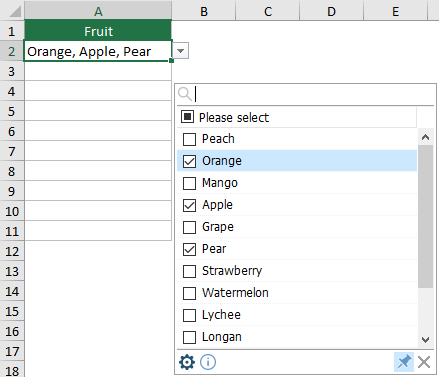
使用“带复选框的下拉列表”的优点
- 多项选择:
最显着的优点是能够从单个单元格内的下拉列表中选择多个项目。这对于需要比标准单选下拉列表更大灵活性的数据输入特别有用。
- 快速项目搜索导航:
用户只需在搜索框中输入关键字,就可以轻松地在长列表中找到特定项目,从而使导航和选择更快、更高效。
- 可定制的项目分隔符:
用户可以自由地在所选项目之间定义自己的分隔符,例如逗号、分号、空格等...
- 灵活的显示选项:
在同一单元格内的新行上显示每个选中项目的选项增加了数据的清晰度和组织性。当处理需要一目了然的多个选择时,这特别有用。
- 高效、省时的数据输入:
它简化了输入数据的过程,特别是当您需要从长列表中选择多个选项时,显着减少了数据输入所花费的时间。
- 用户友好界面:
复选框的直观设计使所有技能水平的用户都可以轻松选择多个选项,而无需复杂的解决方法。
“带有复选框的下拉列表”的用法
本节演示了“带有复选框的下拉列表”功能的用法。
Kutools for Excel:提供超过 300 种高级功能来简化复杂的 Excel 任务,让您的工作更加高效和富有成效。 立即享受 30 天免费试用!
- 去 库工具 标签,选择 下拉列表 > 带有复选框的下拉列表.
 备注: 确认之前的复选框 启用高级下拉列表 被选中,否则带复选框的下拉列表将灰显且不可用。
备注: 确认之前的复选框 启用高级下拉列表 被选中,否则带复选框的下拉列表将灰显且不可用。

- 在 将复选框添加到下拉列表 对话框中,进行以下配置。
- 在 请选择包含下拉列表的范围 框中,选择包含要添加复选框的下拉列表的单元格。
- 下 分隔器,输入用于分隔选中项目的分隔符。
- 点击 OK 按钮。 看截图:

- 现在,复选框已添加到指定范围内的下拉列表中。单击此范围内的任何单元格都会在其旁边显示一个列表框,允许您通过选中相应的复选框来选择多个项目。

Tips:
- 插入分隔符后自动换行:如果选中此“插入分隔符后自动换行”框,所选项目将显示在单元格内的单独行上。如果未选中,项目将显示在一行上。

- 启用搜索:如果启用,搜索栏将出现在列表框的顶部,使您可以通过键入关键字或字母轻松查找项目。默认情况下,搜索功能不区分大小写,并且可以匹配项目中任何位置的字符。
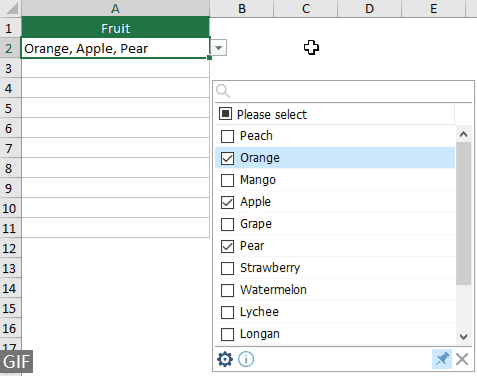
- 有一定的 图标 在列表框中:

 : 点击这个 设置 图标将打开“将复选框添加到下拉列表”对话框,您可以在其中根据需要重新配置设置。
: 点击这个 设置 图标将打开“将复选框添加到下拉列表”对话框,您可以在其中根据需要重新配置设置。 : 默认情况下,这个 针 图标突出显示(按下),导致在选择下拉列表单元格时自动显示列表框。要防止自动弹出,请单击图钉图标以取消突出显示(释放)它。
: 默认情况下,这个 针 图标突出显示(按下),导致在选择下拉列表单元格时自动显示列表框。要防止自动弹出,请单击图钉图标以取消突出显示(释放)它。 : 点击这个 关闭 图标将隐藏列表框。
: 点击这个 关闭 图标将隐藏列表框。
- 有 快捷键 可用于此功能:
- 太空:选择列表中的任何项目并按空格键将从单元格中添加或删除该项目。
- 输入:按 Enter 键将保存单元格中选定的项目并关闭列表框。
- ESC:按 Esc 按钮将撤消单元格中的更改并关闭列表框。
- 删除:按Delete键将清除单元格内容。
- 按Ctrl + up/向下/左/右 键:按 Ctrl + 上/下/左/右键可以上、下、左、右移动选定的单元格,而无需关闭列表框。
- 可以通过拖动边框的右下角来调整列表框的大小。
- 可以通过拖动底部功能栏的空白区域来移动列表框。

- 如果 Pin 未按下图标时,使用带复选框的下拉列表功能选择下拉列表单元格将在其旁边显示一个小框。单击此框中的下拉箭头以展开列表,或拖动四边箭头图标以移动该框。

- 要删除带有复选框规则的下拉列表,请选择 库工具 > 下拉列表 > 高级下拉列表管理器。从那里,选择带有复选框的下拉列表的规则,单击 删除, 接着 保存 以确认更改。有关使用高级下拉列表管理器的更多详细信息, 请访问此页面.
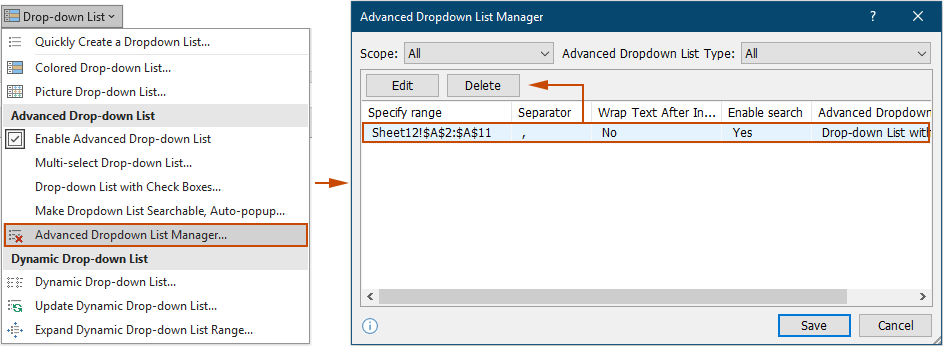
- 删除带有复选框的下拉列表规则仅影响复选框功能;原始 Excel 下拉列表在您的工作簿中仍然有效。
- 此功能需要 要安装的 Kutools for Excel。如果其他用户的计算机上未安装 Kutools,则共享工作簿中将无法访问 Kutools for Excel 的高级下拉列表功能。
生产力工具推荐
以下工具可以极大地节省您的时间和金钱,哪一种适合您?
Office Tab: 在办公室中使用方便的选项卡,作为Chrome,Firefox和New Internet Explorer的方式。
Kutools for Excel: 超过300种Excel高级功能 2021、2019、2016、2013、2010、2007 和 Office 365。
以下工具可以极大地节省您的时间和金钱,哪一种适合您?
Office Tab: 在办公室中使用方便的选项卡,作为Chrome,Firefox和New Internet Explorer的方式。
Kutools for Excel: 超过300种Excel高级功能 2021、2019、2016、2013、2010、2007 和 Office 365。
Kutools for Excel
上述功能只是 Kutools for Excel 300 个强大功能之一。
专为 Excel(Office) 2021、2019、2016、2013、2010、2007 和 Office 365 设计。免费下载和使用 30 天。
Sort comments by
#40699
This comment was minimized by the moderator on the site
0
0
#40704
This comment was minimized by the moderator on the site
Report
0
0
#32706
This comment was minimized by the moderator on the site
0
0
#32707
This comment was minimized by the moderator on the site
0
0
There are no comments posted here yet
